Когда ArcGIS Enterprise Builder завершит установку ПО, в открывшемся браузере появится мастер конфигурации ArcGIS Enterprise. Если вы еще не установили ПО с помощью ArcGIS Enterprise Builder, то перед началом установки изучите подробные инструкции в разделе Установка с помощью ArcGIS Enterprise Builder.
Использование Мастера конфигурации
После того, как с помощью ArcGIS Enterprise Builder ПО будет установлено, используйте мастер конфигурации и выполните следующие шаги для завершения базового развертывания.
- Если мастер конфигурации не появился, перейдите на его URL-адрес (https://mymachine.mydomain.com:6443/arcgis/enterprise). Вы также можете найти на своем компьютере ArcGIS Enterprise Configuration Wizard и запустить его с помощью ярлыка.
- Щелкните Создать на начальной панели мастера конфигурации.
- На панели Первичная учетная запись администратора укажите учетные данные первичной учетной записи администратора. Эта учетная запись будет использоваться для первого входа в ArcGIS Enterprise и для начальных административных задач, таких как создание дополнительных учетных записей. Эта учетная запись подходит как для компонентов сервера, так и портала. Щелкните Next.
- На панели Дополнительная информация по учетной записи введите дополнительную информацию для учетной записи основного администратора и щелкните Далее.
- На панели Корневая ресурсная директория укажите местоположение ресурсной директории для хранения журналов и файлов конфигурации. Местоположением данных по умолчанию является c:\arcgis..
Примечание:
Обратите внимание, что дополнительные системные каталоги будут созданы вне указанной вами Корневой ресурсной директории.
- На панели Итоговая информация о конфигурации проверьте первичную учетную запись администратора и расположение директории ресурсов. Щелкните Готово.
Как только начнется процесс конфигурирования, вы сможете наблюдать его пошагово с помощью индикатора выполнения, на котором по завершении процесса появится зеленая галочка.
Примечание:
Во время шага 3 мастера конфигурации при создании сайта ГИС-сервера, если вы получите сообщение об ошибке о том, что не удалось создать сайт ArcGIS Server, обратитесь к журналам в папке C:\<ArcGIS Server installation directory>\ArcGIS\Server\usr\logs для получения более подробной информации.
Когда компоненты будут настроены, вы увидите панель Статус конфигурации ArcGIS Enterprise, показывающую, что все компоненты были успешно настроены.
Компоненты по завершении процесса конфигурации
Когда мастер конфигурации ArcGIS Enterprise завершит работу, вы получите следующий результат:
- Портал и сайт ArcGIS Server, настроенные под одну учетную запись основного администратора
- Сайт ArcGIS Server, лицензированный как Гис-сервер.
- Реляционное хранилище данных и хранилище данных полистного кэша с регистрацией на сайте ArcGIS Server.
- Веб-адаптер с именем portal для портала.
- Веб-адаптер с именем server для сайта ArcGIS Server. Доступ к сайту ArcGIS Server с правами администратора с помощью Web Adaptor открыт.
Сайт ГИС-сервера интегрирован с порталом и задан в качестве хост-сервера этого портала.
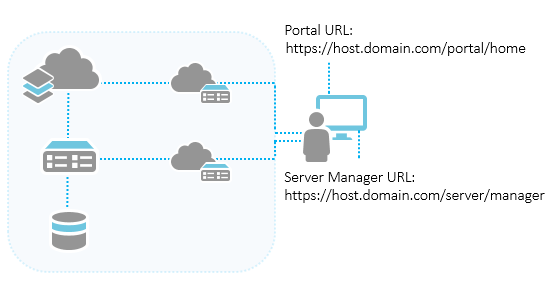
С помощью ссылок, содержащихся в итоговой информации по выполненной настройке, вы можете начать выполнять такие операции, как настройка портала, добавление участников и ресурсов, а также настройка безопасности. При необходимости используйте Server Manager для управления опубликованными сервисами.